Foire aux questions ?
Vous avez des questions ?
N’hésitez pas à nous écrire si vous ne trouvez pas la réponses sur cette page : info@clubveloids.org
Cliquer sur un prénom déjà inscrit ou sur la première ligne (bleue)

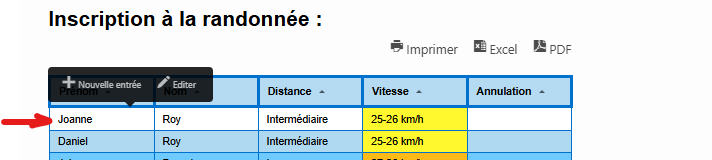
Remplir le formulaire (si vous êtes connecté au site (ce n’est pas une obligation) votre nom, prénom et groupe de vitesse devrait apparaître automatiquement.
Vous n’aurez qu’à remplir tous les champs.
L’icône « ANNULER » annule seulement votre formulaire pas votre « inscription » à la sortie.
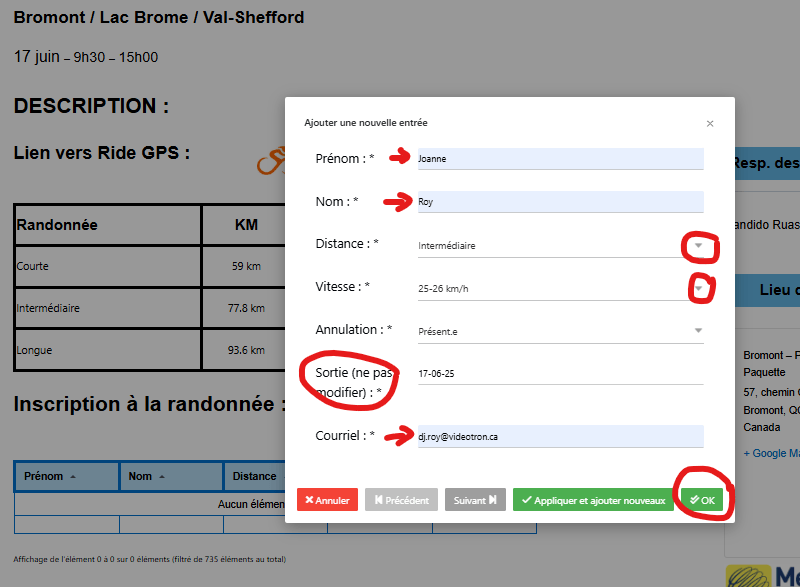
MODIFIER MON INSCRIPTION OU ANNULER MON INSCRIPTION
- Cliquer sur votre PRÉNOM (lorsque le formulaire apparaîtra, vérifier si c’est bien votre nom qui apparaît). (Voir 1)
- Modifier le champ « Annulation » (Voir 2 et 3)
- Cliquer sur « OK » (Voir 4)
- La colonne « Annulation » apparaîtra en rouge (Voir 5)
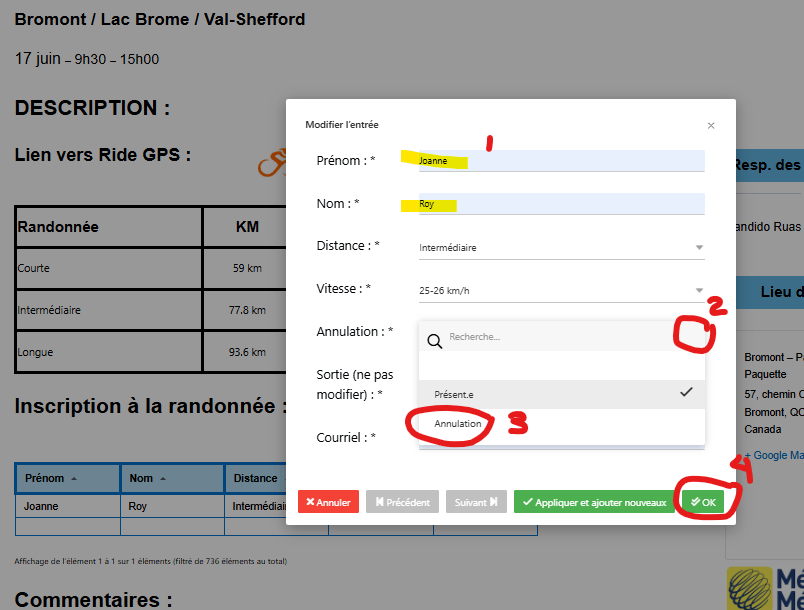
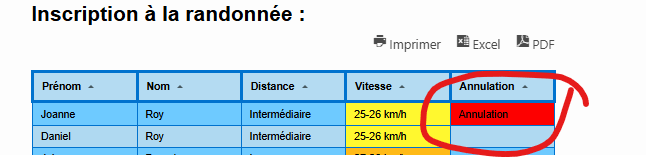
Note :
Si vous ne voyez pas le tableau :
Il est normal de voir des « carrés gris » au début, mais après quelques secondes vous devriez voir le tableau.
Si le tableau n’apparaît pas après quelques secondes :
- Rafraîssez votre page ;
- Demander une autre page du site internet et revenez sur le calendrier pour demander la randonnée que vous aviez choisie ;
- Vous pouvez aussi « effacer » les cookies de votre ordinateur
Vous ne voyez toujours pas les tableaux, veuillez envoyer un courriel à l’adresse suivante : info@clubveloids.org

Lorsque vous cliquez sur “Se connecter”, une fenêtre apparaîtra avec déjà un nom d’utilisateur et des étoiles (pour le mot de passe) sur certain apparail (ce sont les derniers renseignements que vous avez mis en mémoire sur votre système).
Ce nom d’utilisateur et/ou adresse courriel n’est peut-être pas le bon nom. Veuillez bien vérifier qu’il n’y a aucune erreur.
Vous pouvez afficher le mot de passe en cliquant sur le “petit oeil”. Veuillez vous assurer que c’est vraiment le bon mot de passe pour le site que vous avez inscrit lors de votre adhésion au club ou lors de votre dernière demande de changement de mot de passe.
Vous pourrez demander un nouveau mot de passe si cela ne fonctionne pas après 2 essais. Voir procédure ci-dessous.
Lorsque vous serez certain de votre identifiant et mot de passe vous pouvez aussi choisir “Se souvenir de moi”, cela vous permettra de rester toujours connecté sur votre appareil. (Jusqu’à ce que vous effaciez vos “cookies” ou que votre système se mettra à jour).
Vous pouvez aussi enregistrer dans vos favoris quand vous verrez “Votre compte” cette page, la prochaine fois que vous irez sur le site du club en utilisant l’icone mis dans vos favoris, vous serrez automatiquement connecté.

Cliquer sur “Mot de passe oublié ?”

Vous recevrez un premier courriel vous demandant d’accepter de changer votre mot de passe.
Vous devez cliquer sur “J’accepte”
Vous serez alors dirigé sur la page de connexion du site internet du club.
VEUILLEZ NE RIEN FAIRE À CETTE ÉTAPE. Vous recevrez un deuxième courriel.

Sur ce courriel vous retrouverez :
- Votre identifiant
- Votre mot de passe temporaire
Veuillez le prendre en note
C’est ce mot de passe que vous devez inscrire sur le formulaire qui s’est ouvert à l’étape précédente.

Veuillez vérifier que c’est bien le bon nom d’utilisateur qui était inscrit sur votre premier courriel
Vous devez inscrire le mot de passe temporaire que vous avez reçu sur votre deuxième courriel.
Assurez-vous que c’est le bon mot de passe (vous pouvez le vérifier en cliquant sur l’oeil à droite du champ).
Cliquer sur “SE CONNECTER”
Vous devriez être dirigé sur votre page “Votre compte”

Lorsque vous verrez la page “Votre compte”, cliquer sur “Profil” dans le menu en dessous de l’entête de votre compte.
En bas complètement de la page, vous pourrez inscire votre nouveau mot de passe.
- “Ancien mot de passe” : vous devez inscrire le mot de passe temporaire que vous venez d’entrer.
- “Nouveau mot de passe” : vous devez inscrire votre nouveau mot de passe. Il est obligatoire d’avoir au moins une ou plusieurs lettres, chiffres (majuscule et minuscule) et au minimum 6 caractères.
- PRENDRE EN NOTE CE NOUVEAU MOT DE PASSE
- “Validation du nouveau mot de passe” : répeter votre nouveau mot de passe. Assurez-vous que c’est bien le même mot de passe que vous avez mis dans le champ “Nouveau mot de passe”.
- Cliquer sur “Sauvegarder les modifications”.

Veuillez vérifier que vous voyez bien “Your password has been successfuly change!” apparaît.
Si jamais cela n’apparaît pas, c’est que vous avez une erreur.
Soit qu’il vous manque une information dans la section “informations personnelles”.
Vous devez remplir tous les champs dans la première section et sauvegarder ces informations.
Soit que vous avez fait une erreur en inscrivant l’ancien et le nouveau mot de passe.
Recommencez cette étape jusqu’à ce que vous voyez “Your password has been successfuly change!”

Vous pouvez à cette étape vous déconnecter du site et vous connecter de nouveau mais en cliquant sur
“Se souvenir de moi”.
Lorsque vous retournerez sur le site internet, vous devriez être connecté automatiquement, tant et aussi longtemps que :
- vous ne serez pas déconnecté sur un autre appareil (cellulaire, téléphone, tablette)
- tant que vous n’aurez pas effacé vos “cookies”, redémarrer votre appareil, etc.
Ne pas oublier tant et aussi longtemps que vous n’aurez pas effacé les “mot de passe” sauvegardés dans “votre ordinateur”, ce sera peut-être pas le bon “nom d’utilisateur” ou “mot de passe”. Vous devez bien vérifier ce qui apparaît sur le formulaire de connexion.
Pour imprimer les routes, vous devez avoir un compte personnel Ride with GPS

Choisir votre route à imprimer (courte, intermédiaire ou longue)
Vous n’avez qu’à cliquer sur le lien “imprimer la carte et la feuille de route”
Elle sera téléchargé en format PDF automatiquement sur votre système et il ne vous retera plus qu’à l’imprimer.
Pour télécharger les routes, vous devez avoir un compte personnel Ride with GPS
- Vous devrez être connecté à votre compte personnel et ensuite suivre le lien que vous avez reçu sur le courriel du 13 avril 2025.
- Choisir votre randonnée sur le calendrier et cliquer sur le logo « Ride with GPS » dans la description de la randonnée. Si une erreur apparaît, c’est que vous n’êtes pas connecté à votre compte « personnel » Ride with GPS. Lorsque vous serez connecté la randonnée devrait apparaître.

- Choisir la longueur de la randonnée que vous désirez :
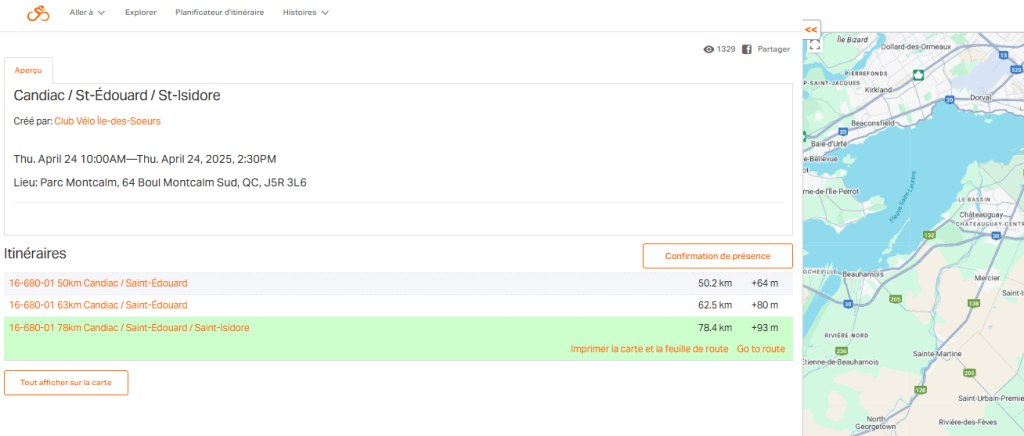
- Cliquer sur « Go to route » et suivre les procédures pour télécharger vos routes.
- Vous pouvez les télécharger sur votre téléphone ou sur votre « gps ».
Comme tous les appareils sont différents (Apple, Samsung, Garmin, etc….) vous devez suivre la procédure qui s’applique à votre appareil.
Si vous désirez plus d’informations ou un petit cour, vous n’avez qu’à communiquer avec nous à l’adresse courriel suivante : info@clubveloids.org
Nous acceptons les invités mais sous quelques réserves :
- Vous serez responsable de votre invité(e), il(elle) sera donc inscrit(e) dans le même groupe de vitesse que vous ;
- Vous devez remplir le formulaire au moins 2 jours avant la date de départ de la randonnée (si possible) ;
- La cotisation de 10 $ devra être payée par virement bancaire en utilisant cette adresse courriel : admin@clubveloids.org ;
- Aucun invité ne sera accepté les journées « spéciales » (rallye, journée d’ouverture, etc.).
Vous devez remplir le formulaire suivant :
Veuillez prendre note :
Les inscriptions pour devenir membre sont maintenant terminées.
Nous ne prenons plus de membres pour cette année.
Dès le mois de février, la procédure pour devenir pour notre saison 2026 seront affichées.
